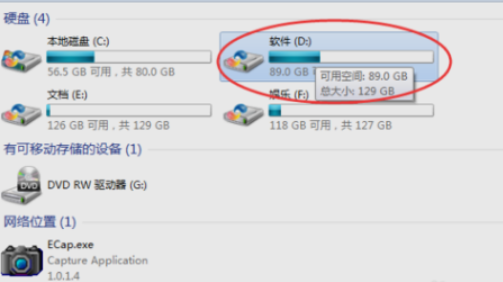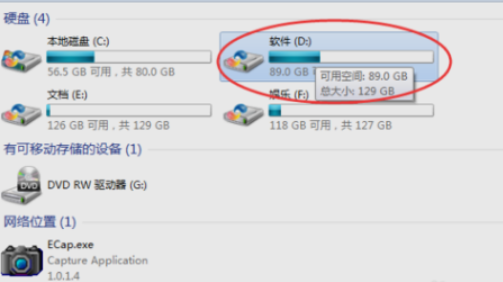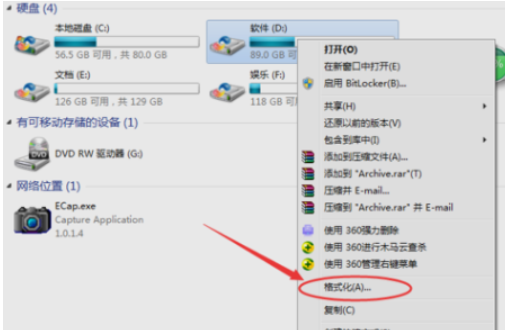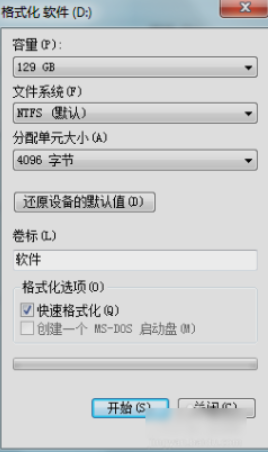Warning: Use of undefined constant title - assumed 'title' (this will throw an Error in a future version of PHP) in /data/www.zhuangjiba.com/web/e/data/tmp/tempnews8.php on line 170
详细教您电脑硬盘怎么格式化
装机吧
Warning: Use of undefined constant newstime - assumed 'newstime' (this will throw an Error in a future version of PHP) in /data/www.zhuangjiba.com/web/e/data/tmp/tempnews8.php on line 171
2018年12月11日 10:40:05
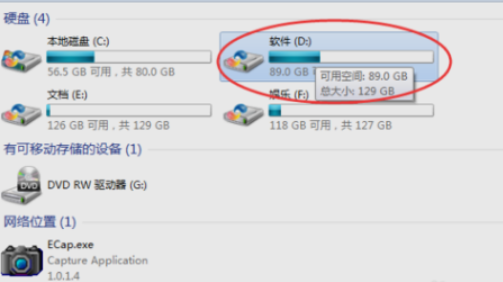
众所周知,随着电脑使用的时间长了,磁盘的开机也都会慢慢的增长,该怎么处理呢?今天小编就和大家一起探讨一下怎么进行格式化电脑硬盘的方法。
前些天,有位小伙伴私信问小编说,怎么电脑怎么格式化。讲真的看到这个问题时,小编瞬间就懵逼了,不过后来在经过我的一番了解下,这才知道小伙伴指的是电脑硬盘怎么格式化,所以今天小编就来给大家揭晓一下答案。
1.打开“我的电脑”找到要格式化的硬盘,就像小编要格式化D盘,那就找到D盘。
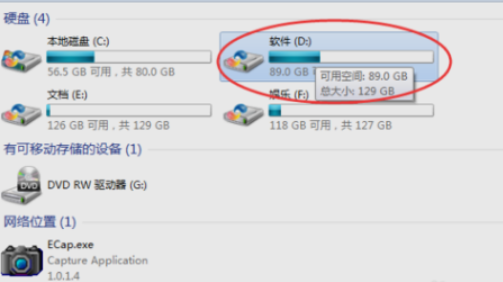
电脑电脑图解-1
2.右键点击D盘,再点“格式化”。
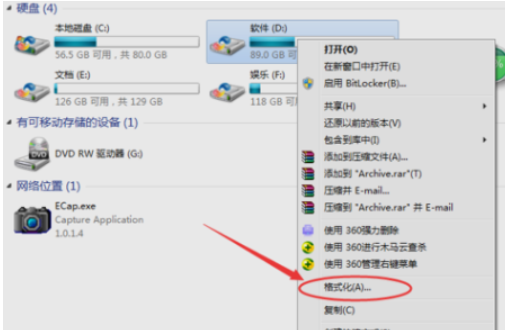
硬盘电脑图解-2
3.点击“格式化”之后,出现如下图所示界面,点击开始即可开始格式化。
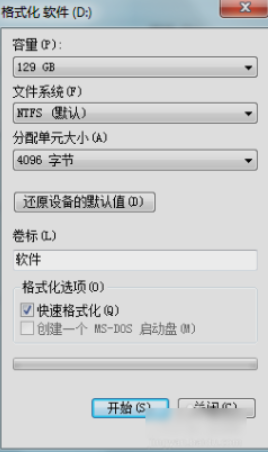
电脑电脑图解-3
以上就是格式化硬盘的方法啦~